WPS文档段落最后一行的字间距变得特别宽的解决方法
时间:2023-07-21 10:21:21作者:极光下载站人气:3283
在wps中,很多时候需要进行文字文档的编辑,有的小伙伴在文档中编辑文字的时候会出现最后一行文字间距很大的情况,那么我们该如何来处理这种问题呢,其实我们可以进入到字体的设置窗口中,将字体间距进行调整一下,一般我们将字体间距调整为标准就好了,然后设置一个比较合适的间距数值大小即可,此外,我们也可以通过格式刷将正常间距的文字格式刷之后,作用到最后一行间距比较大的文字上即可,下方是关于如何使用WPS解决文档最后一行文字间距较大的具体操作方法,如果你需要的情况下可以看看方法教程,希望对大家有所帮助。
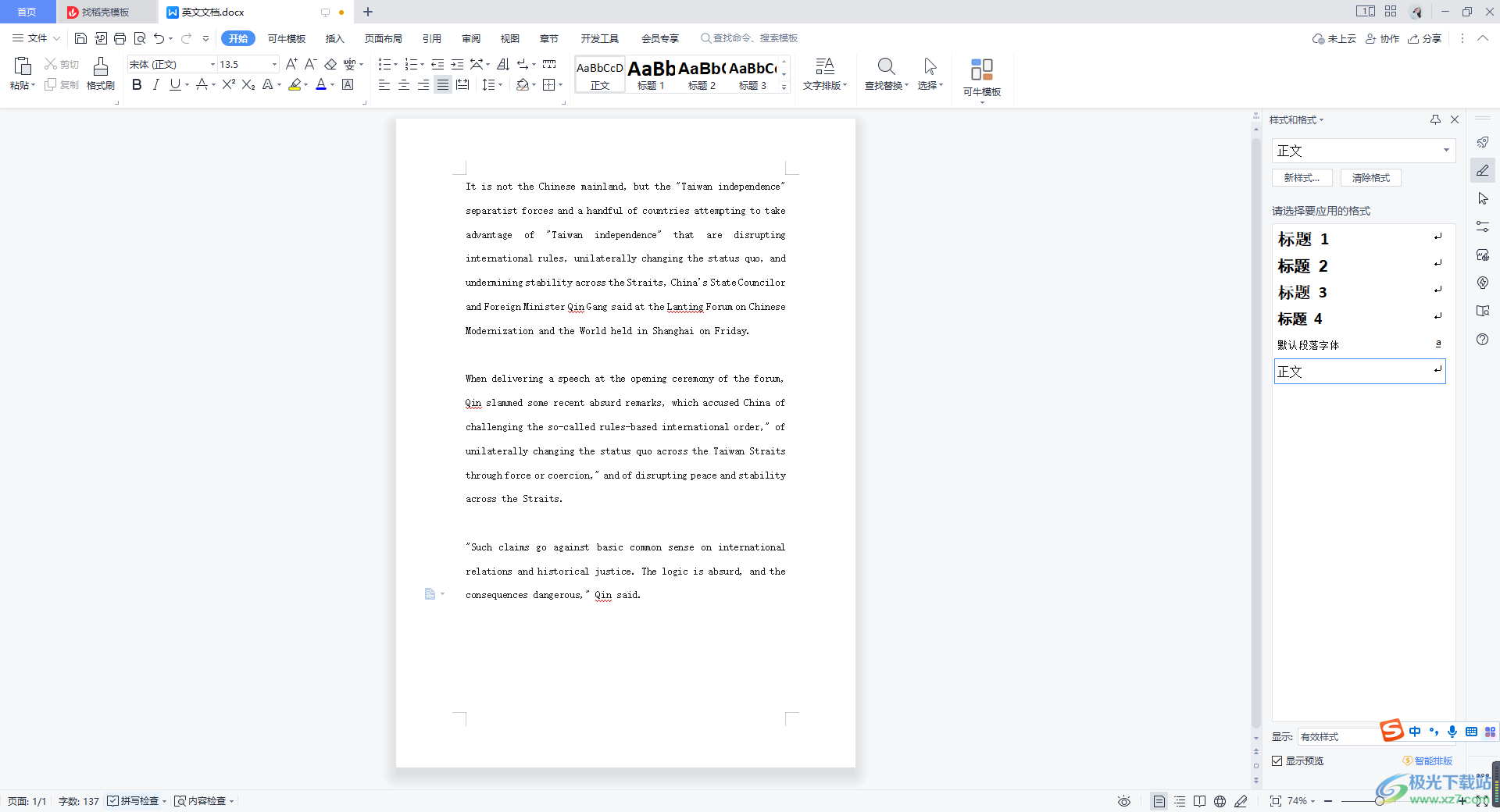
方法步骤
1.我们在文档中编辑了文字之后,你可以看到在文档的最后一行中的文字的间距是比较大的,如图所示。
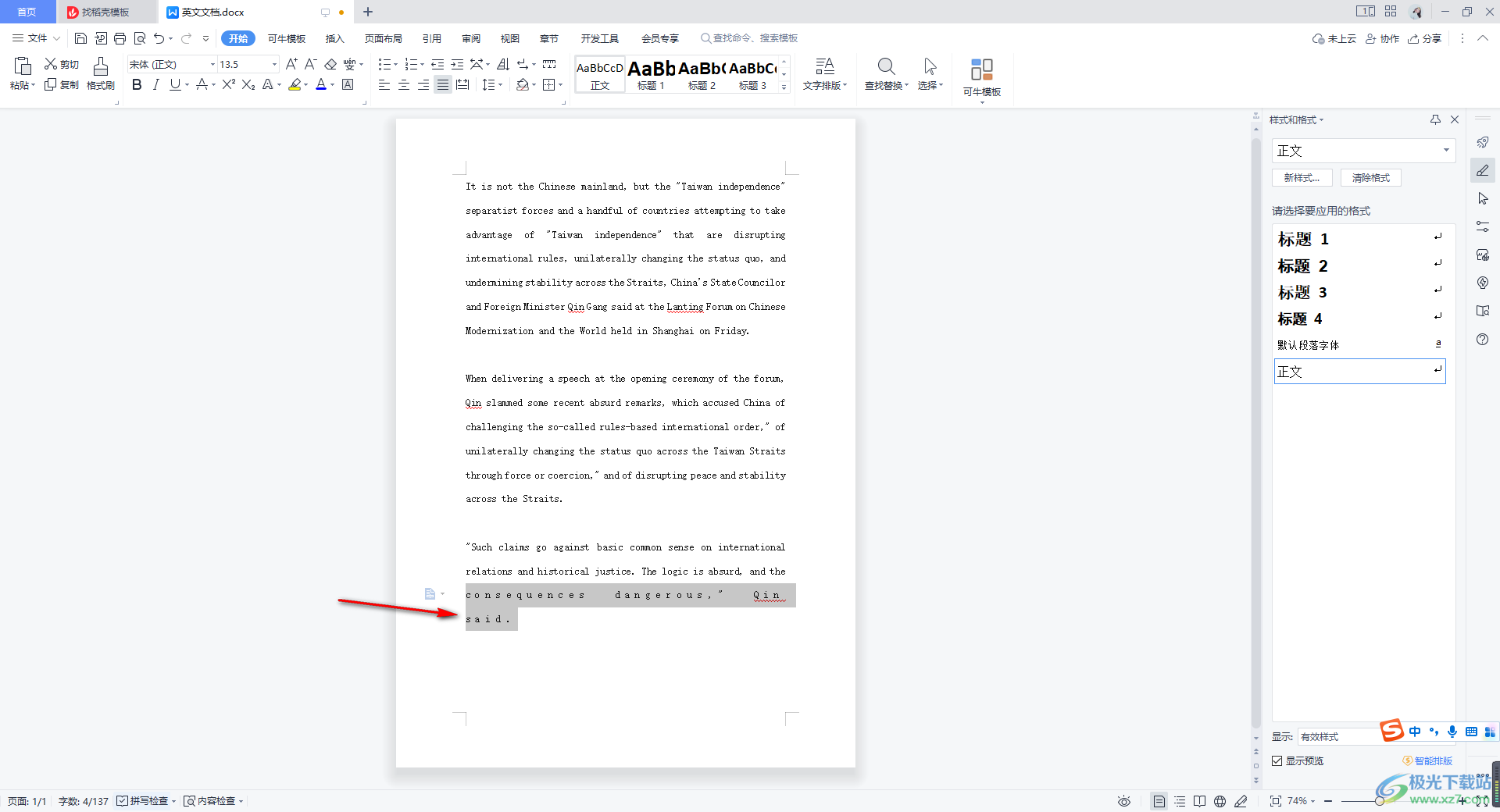
2.我们可以通过格式刷来操作,将正常的文字选中,再点击【格式刷】按钮,然后再将需要调整间距的那一句话选中即可调整。
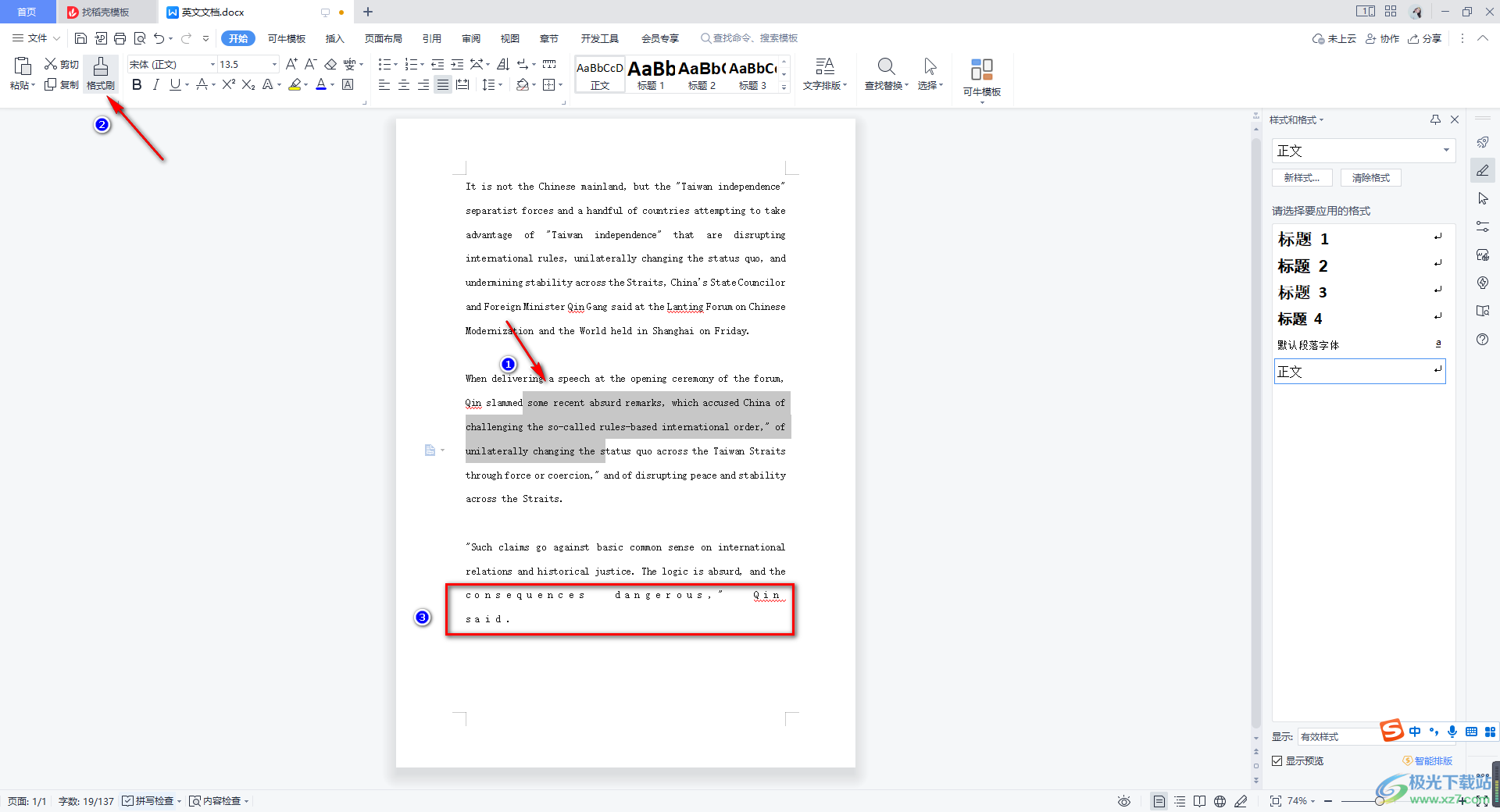
3.此外,我们还可以将最后一句话选中,进行鼠标右键点击,在弹出的菜单选项中选择【字体】选项。
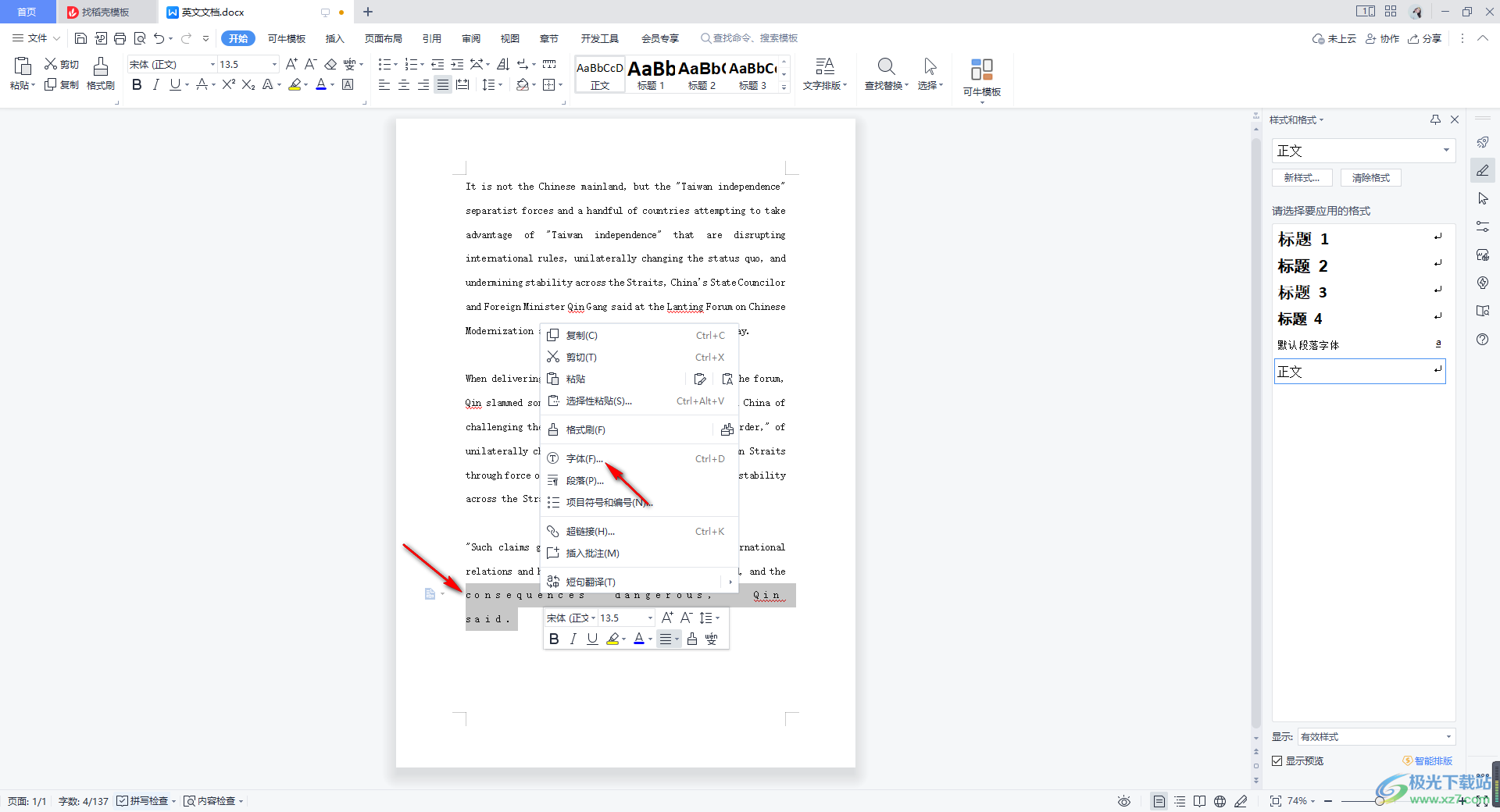
4.进入到页面中之后,在【字体间距】选项卡下,将【间距】设置为【标准】,然后你可以点击确定按钮。
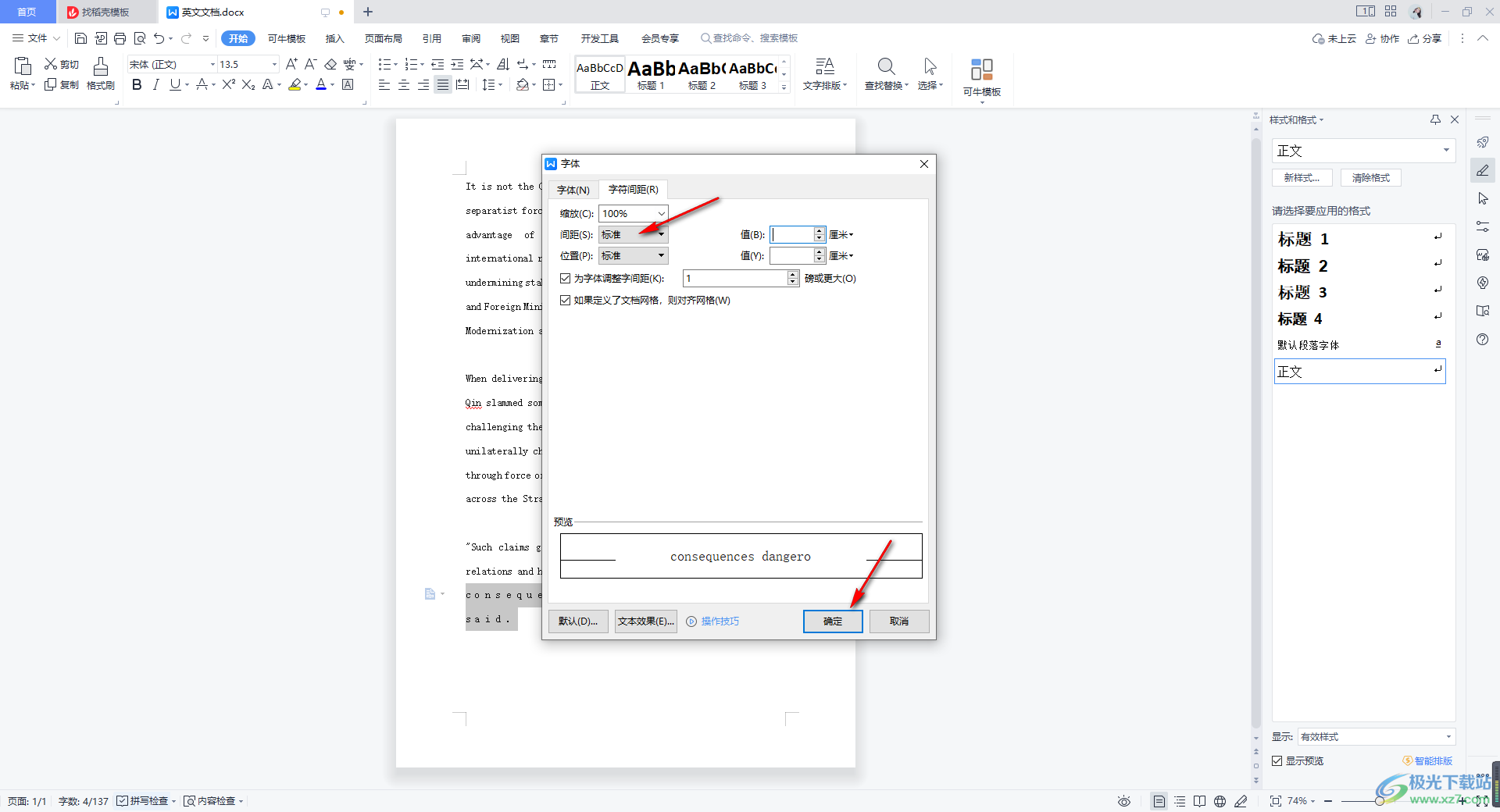
5.完成之后,那么我们需要调整间距的那一句话就会马上变成正常来显示了,如图所示。
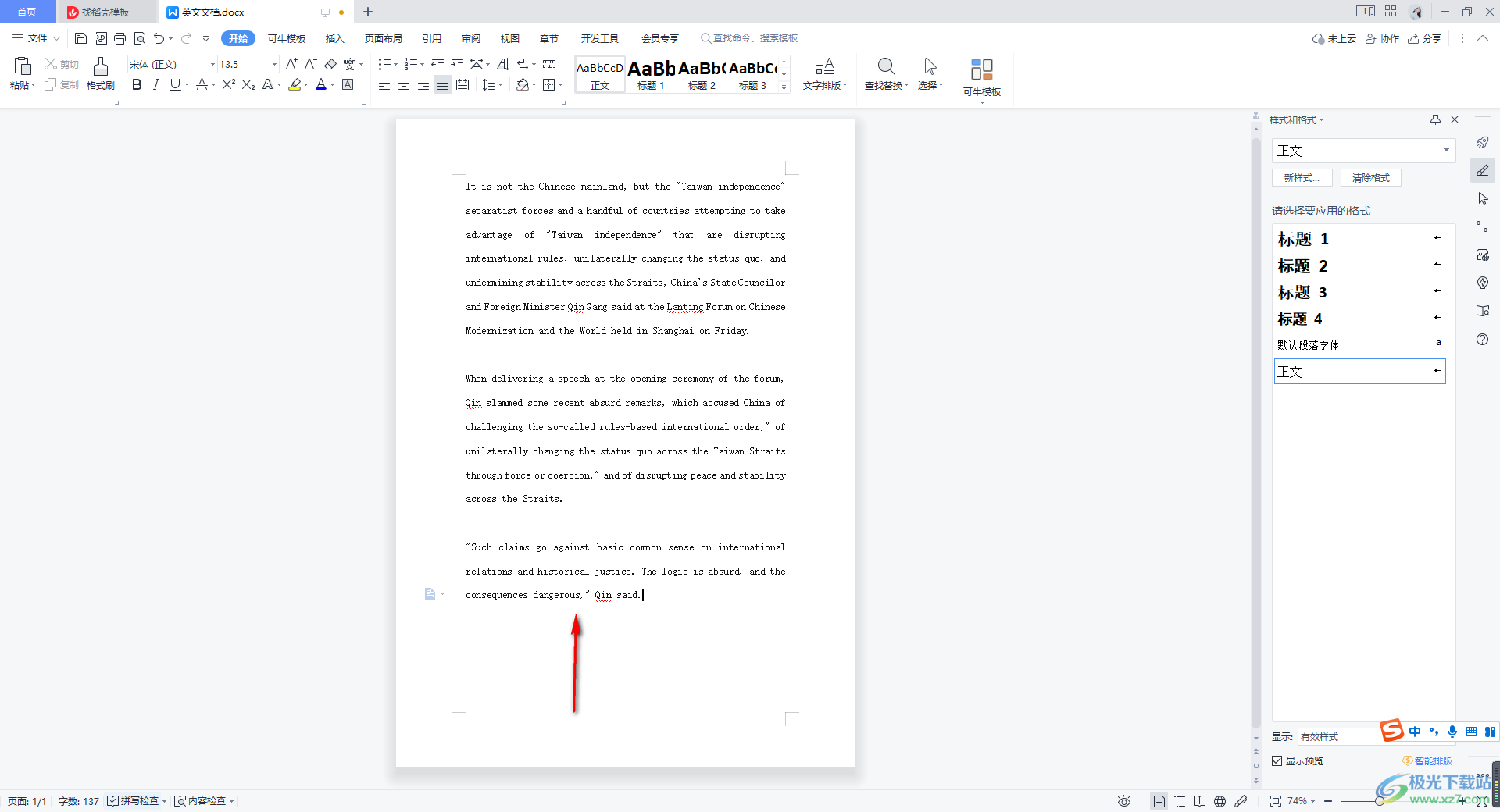
以上就是关于如何使用WPS word文档解决最后一句话间距太大的具体操作方法,很多时候,我们会遇到文档中文字最后一句话的间距很大的问题,那么就可以通过格式刷或者时调整字体间距来解决这个问题,感兴趣的话可以自己操作试试。

大小:240.07 MB版本:v12.1.0.18608环境:WinAll
- 进入下载
相关推荐
相关下载
热门阅览
- 1百度网盘分享密码暴力破解方法,怎么破解百度网盘加密链接
- 2keyshot6破解安装步骤-keyshot6破解安装教程
- 3apktool手机版使用教程-apktool使用方法
- 4mac版steam怎么设置中文 steam mac版设置中文教程
- 5抖音推荐怎么设置页面?抖音推荐界面重新设置教程
- 6电脑怎么开启VT 如何开启VT的详细教程!
- 7掌上英雄联盟怎么注销账号?掌上英雄联盟怎么退出登录
- 8rar文件怎么打开?如何打开rar格式文件
- 9掌上wegame怎么查别人战绩?掌上wegame怎么看别人英雄联盟战绩
- 10qq邮箱格式怎么写?qq邮箱格式是什么样的以及注册英文邮箱的方法
- 11怎么安装会声会影x7?会声会影x7安装教程
- 12Word文档中轻松实现两行对齐?word文档两行文字怎么对齐?
网友评论